信息管理员信息系统类专业计算机网络PingNetstatIPconfig等网络命令的使用课程实验.docx
《信息管理员信息系统类专业计算机网络PingNetstatIPconfig等网络命令的使用课程实验.docx》由会员分享,可在线阅读,更多相关《信息管理员信息系统类专业计算机网络PingNetstatIPconfig等网络命令的使用课程实验.docx(26页珍藏版)》请在冰豆网上搜索。
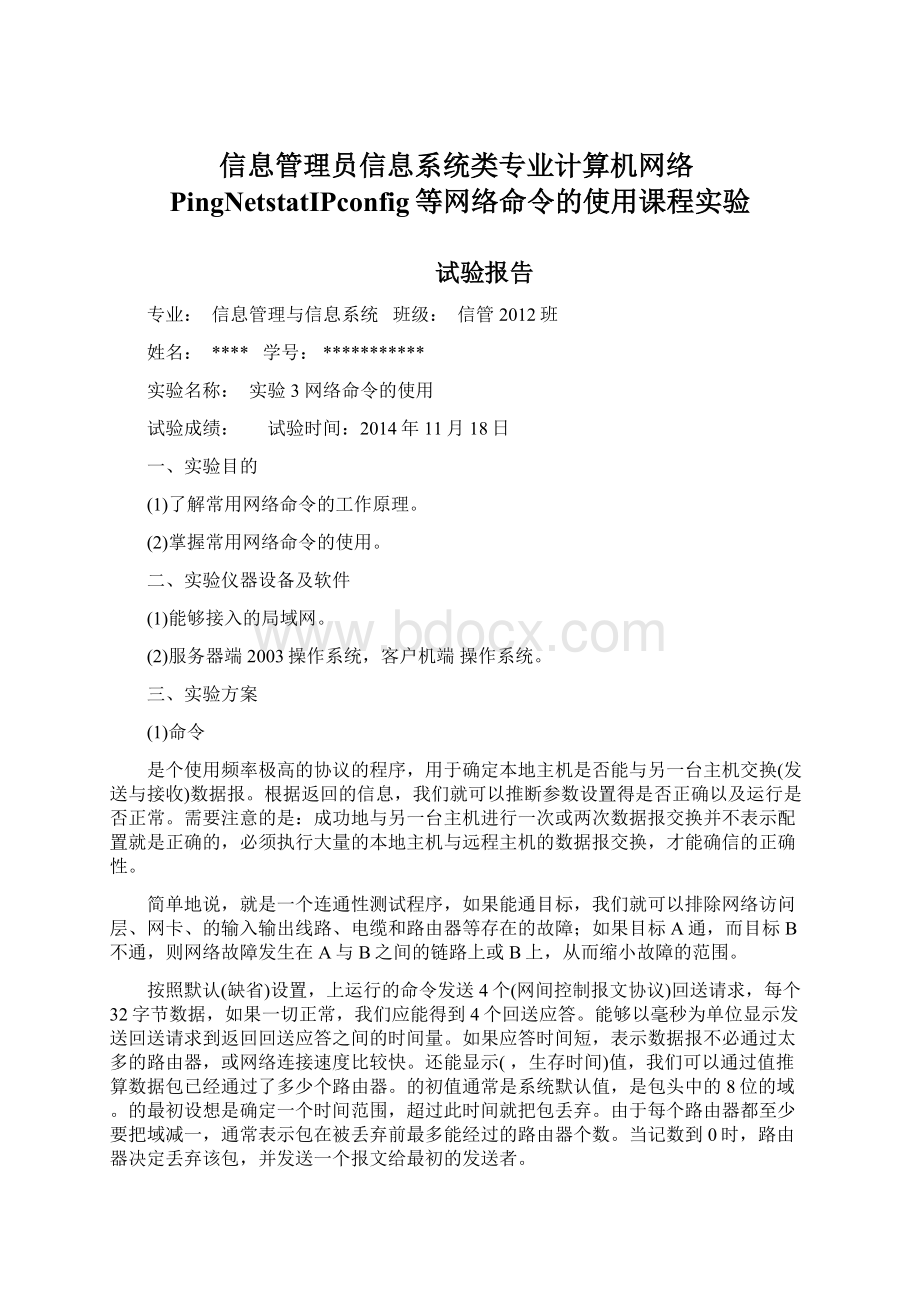
信息管理员信息系统类专业计算机网络PingNetstatIPconfig等网络命令的使用课程实验
试验报告
专业:
信息管理与信息系统班级:
信管2012班
姓名:
****学号:
***********
实验名称:
实验3网络命令的使用
试验成绩:
试验时间:
2014年11月18日
一、实验目的
(1)了解常用网络命令的工作原理。
(2)掌握常用网络命令的使用。
二、实验仪器设备及软件
(1)能够接入的局域网。
(2)服务器端2003操作系统,客户机端操作系统。
三、实验方案
(1)命令
是个使用频率极高的协议的程序,用于确定本地主机是否能与另一台主机交换(发送与接收)数据报。
根据返回的信息,我们就可以推断参数设置得是否正确以及运行是否正常。
需要注意的是:
成功地与另一台主机进行一次或两次数据报交换并不表示配置就是正确的,必须执行大量的本地主机与远程主机的数据报交换,才能确信的正确性。
简单地说,就是一个连通性测试程序,如果能通目标,我们就可以排除网络访问层、网卡、的输入输出线路、电缆和路由器等存在的故障;如果目标A通,而目标B不通,则网络故障发生在A与B之间的链路上或B上,从而缩小故障的范围。
按照默认(缺省)设置,上运行的命令发送4个(网间控制报文协议)回送请求,每个32字节数据,如果一切正常,我们应能得到4个回送应答。
能够以毫秒为单位显示发送回送请求到返回回送应答之间的时间量。
如果应答时间短,表示数据报不必通过太多的路由器,或网络连接速度比较快。
还能显示(,生存时间)值,我们可以通过值推算数据包已经通过了多少个路由器。
的初值通常是系统默认值,是包头中的8位的域。
的最初设想是确定一个时间范围,超过此时间就把包丢弃。
由于每个路由器都至少要把域减一,通常表示包在被丢弃前最多能经过的路由器个数。
当记数到0时,路由器决定丢弃该包,并发送一个报文给最初的发送者。
Ø及类操作系统,回送应答显示的字段值为255。
Ø645.0,回送应答显示的字段值为64。
Ø微软2K操作系统,回送应答显示的字段值为128。
Ø微软95操作系统,回显应答的字段值为32。
当然,返回的值是相同的。
但有些情况下特殊,如表1-1所示。
表1-1使用不同操作系统时,回显应答的字段值
回显应答的字段值
操作系统类别
32
95
98
98
64
2.2
2.4
128
4
4
2000
255
3.4>4.0.4.1
2.5.1,2.6,2.7,2.8
2.6,2.7
10,20
(2)命令
(网络状态)用于显示与,,和协议相关的统计数据,一般用于检验本机各端口的网络连接情况。
如果我们的计算机有时候接受到的数据报会导致出错数据删除或故障,我们不必感到奇怪,容许这些类型的错误,并能够自动重发数据报。
但如果累计的出错数目占到所接收的数据报相当大的百分比,或者它的数目正迅速增加,那么我们就应该使用查一查为什么会出现这些情况了。
(3)命令
命令显示当前所有的配置值、刷新动态主机配置协议()和域名系统()设置。
(4)命令
地址解析协议是一个重要的协议,并且用于确定对应地址的网卡物理地址。
使用命令,我们能够查看本地计算机或另一台计算机的高速缓存中的当前内容。
此外,使用命令,也可以用人工方式输入静态的网卡物理地址对,我们可能会使用这种方式为默认网关和本地服务器等常用主机进行这项工作,有助于减少网络上的信息量。
按照默认设置,高速缓存中的项目是动态的,每当发送一个指定地点的数据报且高速缓存中不存在当前项目时,便会自动添加该项目。
一旦高速缓存的项目被输入,它们就已经开始走向失效状态。
例如,在2000网络中,如果输入项目后不进二步使用,物理地址对就会在2-10分钟内失效。
因此,如果高速缓存中项目很少或根本没有时,请不要奇怪,通过另一台计算机或路由器的命令即可添加。
所以,需要通过命令查看高速缓存中的内容时,最好先此台计算机(不能是本机发送命令)。
(5)命令
命令是跟踪路由路径的一个实用程序,用于确定数据报访问目标所经过的路径。
(6)命令
使用命令释放和刷新名称。
(上的统计数据)实用程序用于提供关于的统计数据。
运用,我们可以查看本地计算机或远程计算机上的名字表格。
四、实验步骤
4.1命令的使用技巧
(1)通过检测网络故障的典型次序
正常情况下,当我们使用命令来查找问题所在或检验网络运行情况时,我们需要使用许多命令,如果所有都运行正确,我们就可以确信基本的连通性和配置参数没有问题;如果某些命令出现运行故障,它也可以指明到何处去查找问题。
下面就给出一个典型的检测次序及对应的可能故障。
ØPing127.0.0.1
环回地址,验证在本地计算机上是否正确地安装了协议,以及配置是否正确。
图1-1“127.0.0.1”命令的显示结果
Ø本机
这个命令被送到我们计算机所配置的地址,我们的计算机始终都应该对该命令做出应答,如果没有,则表示本地配置或安装存在问题。
图1-2“本机”命令的显示结果
Ø局域网内其他
这个命令应该离开我们的计算机,经过网卡及网络电缆到达其他计算机,再返回。
收到回送应答表明:
本地网络中的网卡和载体运行正确。
但如果收到0个回送应答,那就表示子网掩码(进行子网分割时,将地址的网络部分与主机部分分开的代码)不正确,或网卡配置错误,或电缆系统有问题。
图1-3“局域网内其他”命令的显示结果
Ø网关
这个命令如果应答正确,表示局域网中的网关路由器正在运行,并能够作出应答。
图1-4“网关”命令的显示结果
Ø远程
如果收到4个应答,表示成功地使用了默认网关。
对于拨号上网用户,则表示能够成功地访问(但不排除因特网服务提供商()的域名系统会有问题)。
图1-5“远程”命令的显示结果
ØPing
(本地主机)是操作系统的网络保留名,它是127.0.0.1的别名,每台计算机都应该能够将该名字转换成该地址。
如果没有做到这一点,则表示主机文件()中存在问题。
图1-6“”命令的显示结果
Ø.xxx
执行x(如(XX)),通常是通过服务器解析域名,如果这里出现故障,则表示本机的地址配置不正确,或服务器有故障(对于拨号上网用户,某些已经不需要设置服务器了)。
顺便说一句:
我们也可以利用该命令实现域名对地址的转换功能。
如果上面所列出的所有命令都能正常运行,那么我们对自己的计算机进行本地和远程通信的功能基本上就可以放心了。
但是,这并不表示我们所有的网络配置都没有问题,例如,某些子网掩码错误就可能无法用这些方法检测到。
图1-7“”命令的显示结果
(2)命令的常用参数选项
Ø:
对指定的计算机一直进行操作,直到从键盘按十C组合键中断为止。
图1-8“”命令的显示结果
Ø:
将地址解析为计算机(网络基本输入输出系统)名。
图1-9“”命令的显示结果
Ø:
发送指定数量的(回应)数据包。
这个命令可以自定义发送数据包的个数,对测试网络速度有帮助,默认值为4。
图1-10“–n4”命令的显示结果
4.2命令
(1)命令格式
[][][][][][][][][][]
常用命令参数含义说明如下。
Ø:
本选项显示一个全部有效连接信息的列表(可被视为,即全部的意思),包括己建立的连接(,也包括监听连接请求()的那些连接。
Ø:
本选项显示包含于创建每个连接或监听端口的可执行组件。
在某些情况下已知可执行组件拥有多个独立组件,并且在这些情况下包含于创建连接或监听端口的组件序列被显示。
这种情况下,可执行组件名在底部的[]中,顶部是其调用的组件,等等,直到部分。
注意,此选项可能需要很长时间,如果没有足够权限可能失败。
Ø:
本选项用于显示关于以太网的统计数据。
它列出的项目包括传送的数据报的总字节数、错误数、删除数、数据报的数量和广播的数量。
这些统计数据既有发送的数据报数量,也有接收的数据报数量。
这个选项可以用来统计一些基本的网络流量。
Ø:
本选项显示所有己建立的有效连接。
Ø:
本选项显示与每个连接相关的所属进程。
Ø:
本选项显示指定的协议的连接;可以是下列协议之一:
,,6或6。
如果与选项一起使用以显示按协议统计信息,可以是下列协议之一:
、6、、6、、6、或6。
Ø:
本选项可以显示关于路由表的信息,除了显示有效路由外,还显示当前有效的连接。
Ø:
本选项显示按协议统计信息,默认地显示,6,、6、、6、和6的统计信息。
Ø:
与选项一起使用时,将显示包含为所有可执行组件创建连接或监听端口的组件。
Ø:
重新显示选定统计信息,每次显示之间暂停时间间隔(以秒计)。
按组合键停止重新显示统计信息。
如果省略,显示当前配置信息(只显示一次)。
(2)N命令的典型应用
①显示关于以太网的统计数据,显示结果如图2-1所示。
图2-1“–e”命令的显示结果
②显示所有协议(如,,等)的使用状态,结果如图1-2所示。
图2-2“–s”命令的显示结果
4.3命令
命令显示当前所有的配置值、刷新动态主机配置协议()和域名系统()设置。
图3-1“”命令的显示结果
(1)命令格式
[][[]][[]][][][][][[]]
命令常用的参数含义说明如下。
Ø:
显示所有适配器的完整的配置信息。
在没有该参数的情况下,只显示地址、子网掩码和各个适配器的默认网关值。
Ø[]更新所有适配器(不带参数)或特定适配器(带有参数)的配置。
该参数仅在具有配置为自动获取地址的网卡的计算机上使用。
要指定适配器名称,需输入使用不带参数的命令显示的适配器名称。
Ø[]:
发送消息到服务器,以释放所有适配器(不带参数)或特定适配器(带有参数)的当前配置,并丢弃地址配置。
该参数可以禁用配置为自动获取地址的适配器的。
要指定适配器名称,需输入使用不带参数的命令显示的适配器名称。
(2)命令的应用
①使用带选项的命令,给出所有接口的详细配置信息,如本机地址、子网掩码、网关、、硬件地址(地址)等。
结果如图1-3所示。
图3-2“使用带选项的”命令的桌示结果
②对于启动的客户端,使用命令可以刷新配置,向服务器重新租用一个地址,大多数情况下网卡将重新赋予和以前所赋予的相同的地址,如图1-4所示。
图3-3“使用”命令的显示结果
4.4命令
地址解析协议是一个重要的协议,并且用于确定对应地址的网卡物理地址。
使用命令,我们能够查看本地计算机或另一台计算机的高速缓存中的当前内容。
此外,使用命令,也可以用人工方式输入静态的网卡物理地址对,我们可能会使用这种方式为默认网关和本地服务器等常用主机进行这项工作,有助于减少网络上的信息量。
按照默认设置,高速缓存中的项目是动态的,每当发送一个指定地点的数据报且高速缓存中不存在当前项目时,便会自动添加该项目。
一旦高速缓存的项目被输入,它们就已经开始走向失效状态。
例如,在2000网络中,如果输入项目后不进二步使用,物理地址对就会在2-10分钟内失效。
因此,如果高速缓存中项目很少或根本没有时,请不要奇怪,通过另一台计算机或路由器的命令即可添加。
所以,需要通过命令查看高速缓存中的内容时,最好先此台计算机(不能是本机发送命令)。
图4-1“”命令的显示结果
常用命令参数含义说明如下。
Ø:
用于查看高速缓存中的所有项目。
和参数的结果是一样的,多年来一直是平台上用来显示高速缓存中所有项目的选项,而用的是–a(可被视为,即全部的意思),但它也可以接受比较传统的选项。
图4-2“”命令的显示结果
Ø:
删除指定的地址项。
图4-3“”命令的显示结果
Ø:
以加点的十进制标记指定地址。
图4-4“”命令的显示结果
Ø:
向高速缓存中人工输入一个静态项目。
目的是让地址对应的地址静态化,这样,病毒或攻击者就无法用伪造地址的方法破坏局域网了。
Ø/?
:
在命令提示符下显示帮助。
图4-5“?
”命令的显示结果
4.5命令
(1)命令格式
[][][一][]
命令的各参数含义说明如下。
Ø:
防止试图将中间路由器的地址解析为它们的名称,这样可加速显示的结果。
Ø:
指定在搜索目标的路径中跃点的最大数,默认值为30。
Ø:
指定回送请求信息对于在中指明的中间目标集实用报头中的“松散源路由”选项。
主机列表中的地址或名称的最大数为9,主机列表是一系列由空格分开的地址。
Ø:
每次应答等待(超时)指定的微秒数。
Ø:
目标主机名称或者地址。
(2)命令的应用
①在进行计算机网络日常维护时,经常使用不带任何参数选项的命令,如图5-1所示。
图5-1“”命令的显示结果
②带参数的命令的使用。
例如,在本机查看网易服务器的路径信息,如图1-7所示。
利用命令,可以让人清楚地了解到数据包从“源”开始到“目标”访问的路径图,即这个过程所经过的路由、等待时间、数据包在网络上的停止位置等,从而帮助人们跟踪连接、测定网络连接断链处的位置(一般表现为“*”号的点),这将为计算机网络故障的诊断与排除带来便利。
图5-2查看”XX服务器”的路径信息
4.6命令
(1)命令格式
[][][][][][][][][][]
命令的各参数含义说明如下。
图6-1“”命令的显示结果
Ø:
显示远程计算机的名称表,其中,是远程计算机的计算机名称。
名称表是运行在该计算机上的应用程序使用的名称列表。
图6-2“–a”命令的显示结果
Ø:
显示远程计算机的名称表,其名称由远程计算机的地址指定(以小数点分隔)。
图6-3查对“方主机的地址”显示结果
Ø:
显示名称缓存内容、名称表及其解析的各个地址。
图6-4“–c”命令的显示结果
Ø:
显示本地计算机的名称表。
中的状态表明该名称是通过广播或服务器注册的。
图6-5“–n”命令的显示结果
Ø:
显示名称解析统计资料。
在配置为使用的计算机上,该参数将返回已通过广播和解析和注册的名称号码。
图6-6“–r”命令的显示结果
Ø:
清除名称缓存的内容并从文件中重新加载带有标记的项目。
图6-7“–R”命令的显示结果
Ø:
重新释放并刷新通过注册的本地计算机的名称。
图6-8“–”命令的显示结果
Ø:
显示使用其地址的另一台计算机的连接表。
图6-9“–s”命令的显示结果
Ø:
显示客户端和服务器会话,只通过地址列出远程计算机。
图6-10“–S3”命令的显示结果
Ø:
重新显示选择的统计资料,可以中断每个显示之间的中指定的秒数。
按十C组合键停止重新显示统计信息。
如果省略该参数,将只显示一次当前的配置信息。
图6-11“–s3”命令的显示结果
五、实验结果及分析
命令的使用能有效的排除网络访问层、网卡、 的输入输出 命令的使用能有效的排除网络访问层、网卡、 线路、电缆和路由器等存在的故障,从而减小了问题的范围; 线路、电缆和路由器等存在的故障,从而减小了问题的范围; 能查看别人和我们所建立的连接并找出 使用者所隐 信息; 命令能在加上不同后缀名的时候, 藏的 信息; 命令能在加上不同后缀名的时候,简单 而又有效的查、 地址, 而又有效的查、删、增我们的 地址, 可以查网卡的 地 址等等。
遇到的问题:
【问题】命令中:
参数问题“n”格式不会,常出现:
“不是内部命令也不是外部命令……”;
【解决】改正格式,加空格,或去空格,或者根据提示加参数 。
例如:
改正:
【问题】有些参数执行了却见不到效果,比如“ ”等等;
【解决】请教老师、同学 ,“”可能在前、后缀以+空格+隔开,并还需要添加地址或是的物理地址。
初次认识常用的网络命令,由开始一点都不懂到现在了解了一些简单的作用,很开心,也算很有收获。
可是感觉还有好多计算机术语都看不懂,XX之后,也觉得很抽象,不好理解。
总之,尚需努力!
六、实验总结及体会
通过本次上机实验, 我了解并且掌握了一些网络常用命 令的功能及它们的一般用法,可以应用这些命令进行网络连通、 令的功能及它们的一般用法,可以应用这些命令进行网络连通、 网络状态、网络配置等的查看。
网络状态、网络配置等的查看。
熟练掌握 操作系统下的 网络命令,能有效的提升我们对网络命令的理解和学习, 网络命令,能有效的提升我们对网络命令的理解和学习,更能帮 助我们解决很多网络问题的重要问题, 简单、 直接、 有效。
如 助我们解决很多网络问题的重要问题, 简单、 直接、 有效。
(1)实验总结
1、计算机网卡的物理地址和地址不是一个地址,网卡物理地址是不变的,地址是自动获取的。
2、在 命令发送消息不成功时,应检查服务中是否启动,可以通过点击[开始]-[设置]-[控制面板]-[管理工具]-[服务],打开服务对话框查找,将设置为启动,即可完成 发送命令。
(2)实验体会
常用的网络命令虽然看起来简单,可能觉得没什么用处,但是对于网络问题的诊断却非常有用。
试想一下,假设一台电脑的网络出现故障,当然也就无法访问互联网,同时电脑内又没有可以诊断故障的程序,而现在使用系统自带的命令行中的常用网络命令来诊断问题,不仅快捷,而且信息反映直观,事实上却是是非常有用的工具。
这也提示了我们一点,有时候看起来较简单的东西,但是却是用起来很可靠和方便的东西。
七、教师评语